В экстранете Exely можно отправить ссылку на оплату из бронирования. Для этого у вас должно быть подключено решение Exely Payment Links. При переходе по ссылке гость оплачивает бронирование, и оплата сразу отображается в карте брони.
Как получить оплату
Если в вашем экстранете уже подключено решение Exely Payment Links, воспользуйтесь одним из двух способов для получения оплаты.
1. В экстранете Exely перейдите в раздел «Отчеты» → «Отчет по броням», найдите нужное бронирование и нажмите кнопку «Получить оплату».
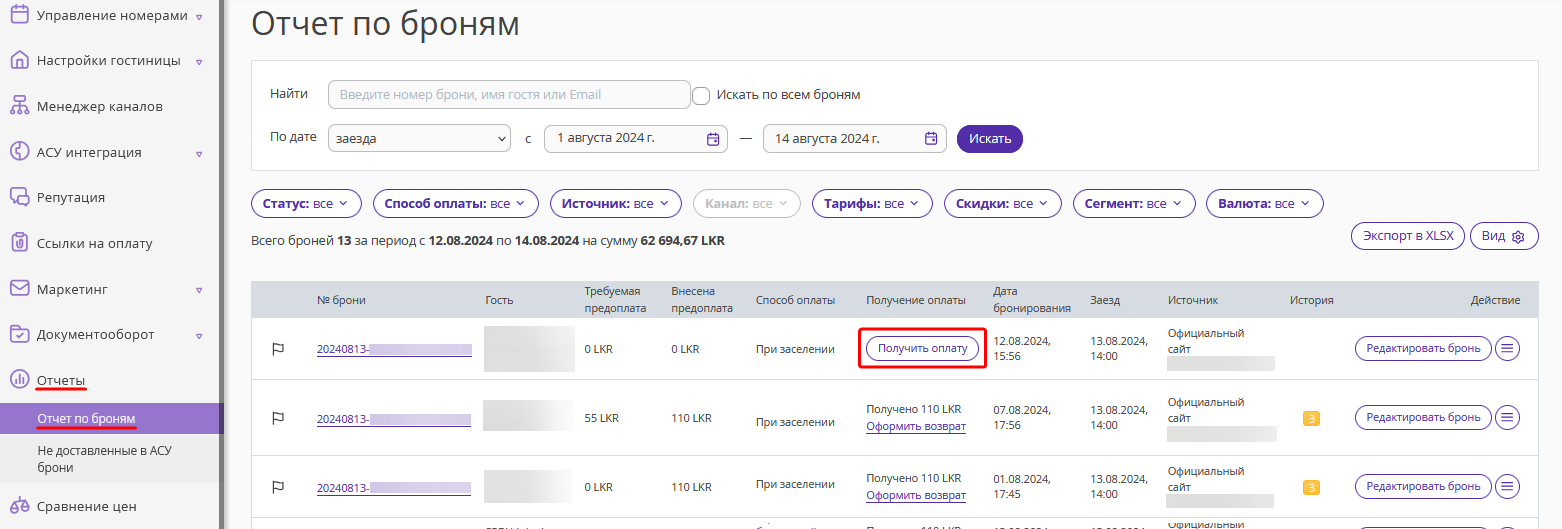
Или в разделе «Управление отелем» → «Шахматка броней» нажмите на бронирование → «Редактировать». В открывшейся карточке брони на вкладке «Детали» нажмите «Получить оплату».
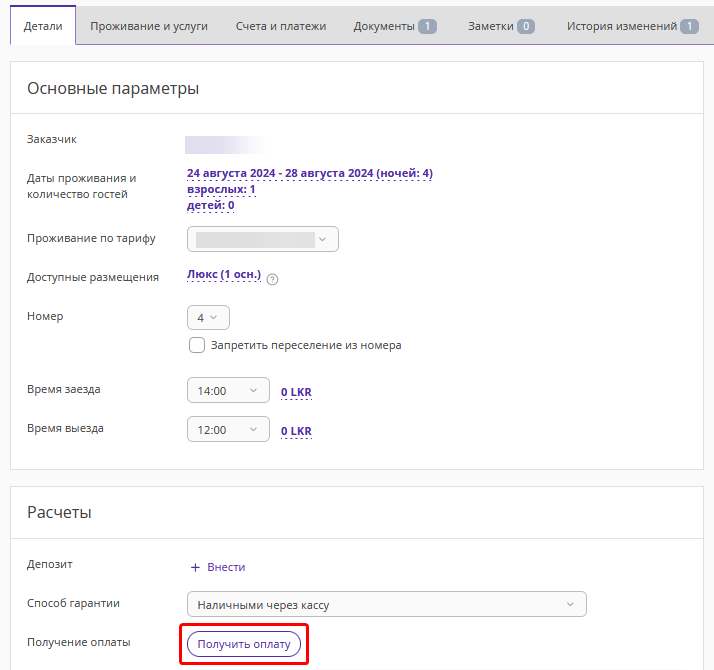
Обратите внимание. Если бронирование не оплачено или оплачено частично, вы можете отправлять ссылки на оплату через кнопку «Получить оплату» — как из раздела «Отчет по броням», так и из бронирования в шахматке. Кнопка «Получить оплату» будет доступна до полной оплаты бронирования, после чего она скроется.
2. Когда вы нажмете кнопку «Получить оплату», откроется окно получения оплаты. Укажите сумму оплаты, на которую должна быть сформирована ссылка, и нажмите «Получить оплату».
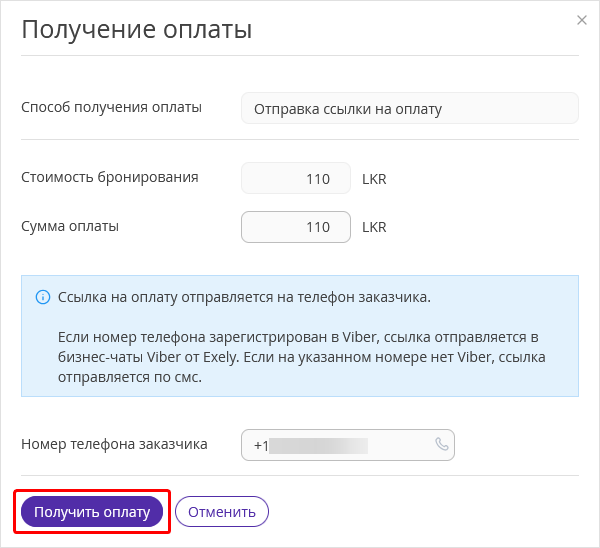
После нажатия кнопки «Получить оплату», будет создан заказ, и начнется отсчет времени.
Далее откроется окно «Ожидание оплаты» с информацией и ссылкой на оплату. Нажмите кнопку «Закрыть окно и продолжить работу».
Гостю уйдет ссылка на оплату. Ссылка отправляется в бизнес-чаты в Viber на номер телефона гостя, указанный в заказе. Если гость не использует Viber, ссылка придет в СМС. Все сообщения отправляются от имени Exely.
В разделе «Ссылки на оплату» → «Список заказов» отобразится заказ по бронированию со статусом оплаты.
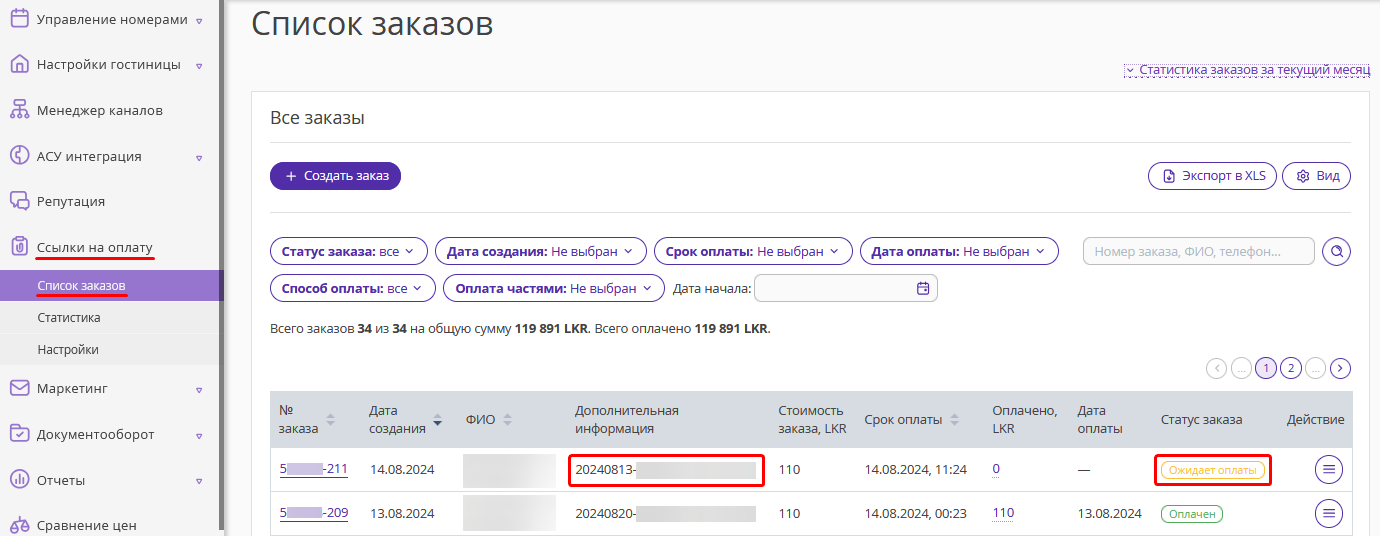
Срок действия ссылки, созданной в Exely Payment Links и через кнопку «Получить оплату» в шахматке, зависит от установленного времени в разделе «Ссылки на оплату» → «Настройки» → «Оплата» → блок «Параметры ссылки на оплату».
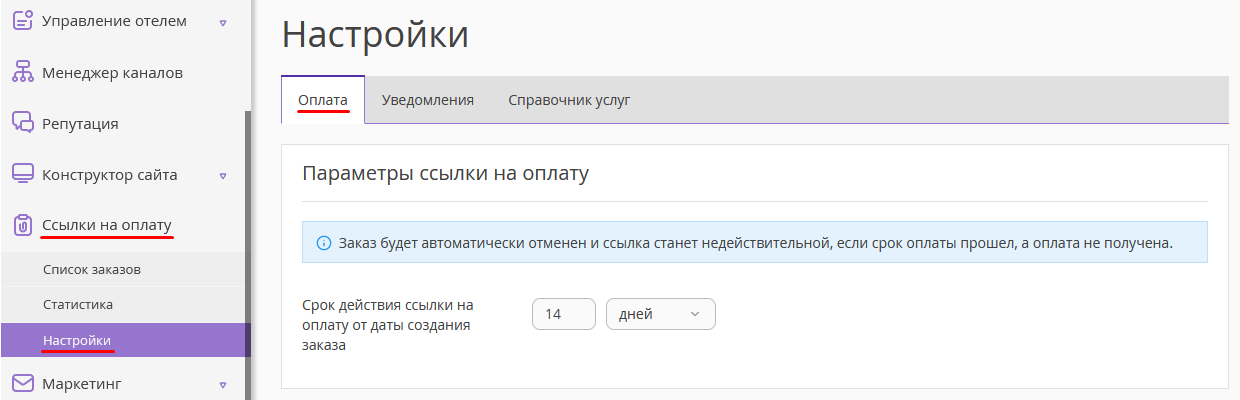
Если гость не оплатил вовремя
Если гость не оплатил вовремя, ссылка становится неактивной и гость не сможет оплатить по этой ссылке. В этом случае:
1. Перейдите в раздел «Ссылки на оплату» → «Список заказов». Откройте нужный заказ и отмените его, нажав кнопку «Отменить заказ».
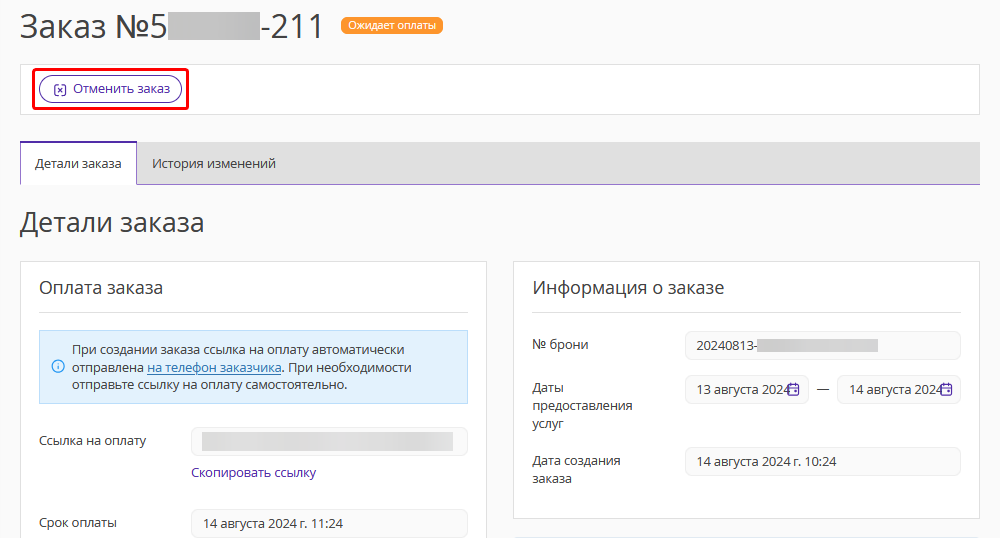
2. Создайте новый заказ, следуя инструкциям выше.
Также вы можете создать отдельный заказ в разделе «Ссылки на оплату» → «Список заказов» без привязки к бронированию. Подробные инструкции: «Как создать заказ в Exely Payment Links».
Вы можете деактивировать ссылку заранее — откройте нужный заказ в разделе «Ссылки на оплату» → «Список заказов» и нажмите кнопку «Отменить заказ».
Как посмотреть все заказы по бронированию
В разделе «Ссылки на оплату» → «Все заказы» введите в поисковой строке номер бронирования. Вы увидите все заказы, созданные через кнопку «Получить оплату» в бронировании.